
 pt
pt  English
English  Español
Español  中國人
中國人  Tiếng Việt
Tiếng Việt  Deutsch
Deutsch  Українська
Українська  Français
Français  भारतीय
भारतीय  Türkçe
Türkçe  한국인
한국인  Italiano
Italiano  Gaeilge
Gaeilge  اردو
اردو  Indonesia
Indonesia  Polski
Polski O Mozilla Firefox é um navegador amplamente utilizado, conhecido pela sua flexibilidade e caraterísticas de fácil utilização. Uma das vantagens significativas do Firefox é a sua capacidade de integrar servidores proxy diretamente nas definições do navegador, o que é particularmente útil para tarefas que requerem alterações do endereço IP. Isto inclui aceder a conteúdos bloqueados por região ou gerir várias contas de redes sociais, mantendo o anonimato e reduzindo o risco de ligação de contas.
O Firefox permite que os utilizadores configurem servidores proxy sem a necessidade de software externo, proporcionando uma camada adicional de privacidade.
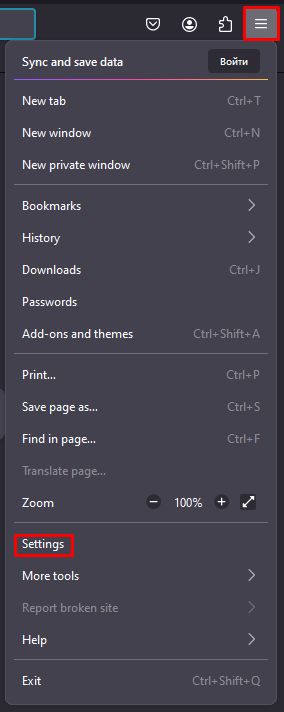
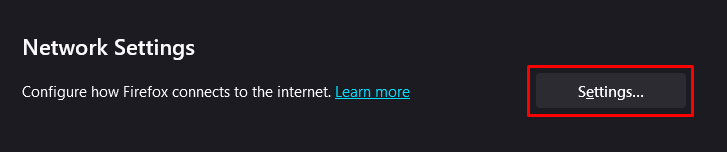
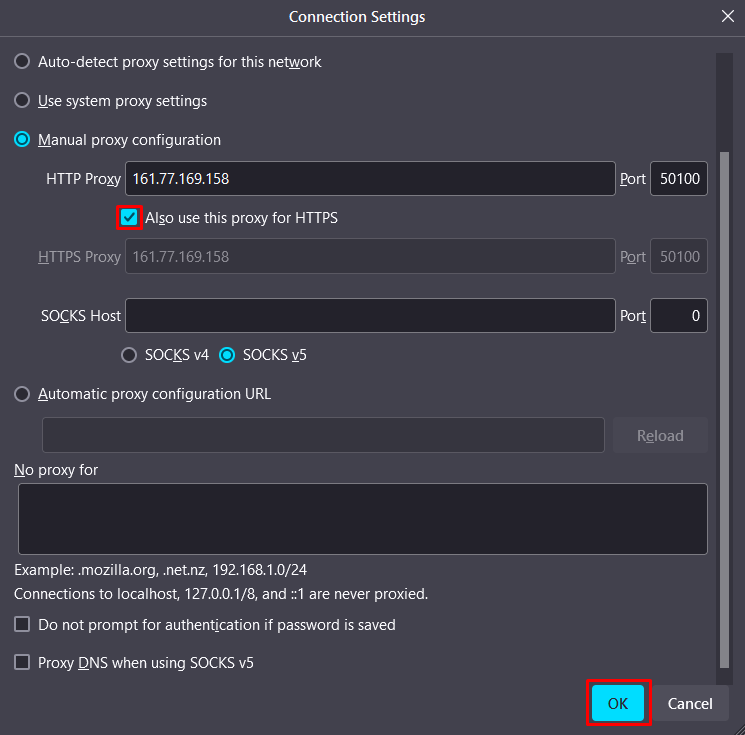
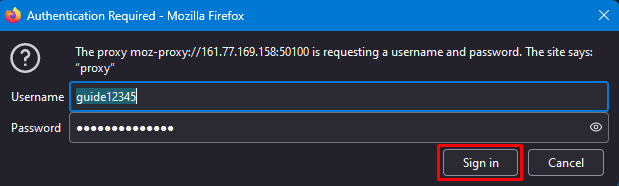
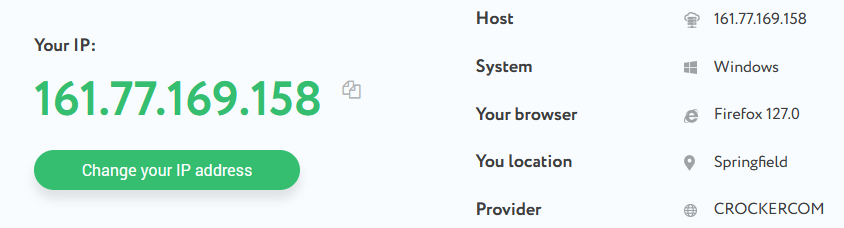
Isso completa a configuração do proxy no Firefox. A sua ligação à Internet é agora encaminhada através do proxy, melhorando a sua privacidade online e ocultando o seu verdadeiro endereço IP.
Comentários: 0